使用SSH方式远程登陆树莓派命令行
前言
树莓派从第一代起到现在的第三代一直都是采用的LINUX内核的Raspberry系统作为原生官方支持的系统来运行的,这也就奠定了LINUX在树莓派系列中的重要性。那么当我们给树莓派TF内存卡装好系统运行后,我们如何远程管理和操作树莓派了。这里我们就给大家介绍采用SSH命令行方式远程登陆并管理树莓派,对远程的树莓派进行简单的文件编辑和重启关机等操作。

需要的材料和软件
1)树莓派和系统内存卡
2)WINDOWS系统电脑
3)网线
4)路由器/交换机
要达到的目标
1)完成树莓派系统RASPBERRY系统安装到TF内存卡中。
2)把树莓派链接到路由器上接入局域网
3)用SSH的客户端PUTTY远程登陆树莓派上并进行文件编辑。
配置树莓派SSH服务端
一般来说当你安装好树莓派的RASPBERRY系统后,就可以加电启动树莓派了。这个时候树莓派会自动进入引导界面,并且会开启SSH服务。
为了更好的更安全的使用树莓派SSH服务我们需要修改其配置文件的几个选项。
nano /etc/ssh/sshd_config 编辑SSH服务端的配置文件。
其中配置文件选项内容如下;
Port 22 这个是设置连接到远程主机的端口。
ListenAddress 0.0.0.0 用来监听的主机网卡,可以绑定指定的IP地址上。
Compression yes 是否可以使用传输压缩指令方法
ServerKeyBits 768 服务器的KEY字节长度
安装配置WIN系统的SSH客户端
连接树莓派LINUX远程的SSH服务工具有很多,比如WINSCP,PUTTY,Bitvise SSH Client等等这里我们推荐给大家使用PUTTY来连接远程的树莓派命令行。我们可以在百度上查找PUTTY客户端软件并下载,下载后不需要安装只需要双击PUTTY运行即可。运行界面如下图
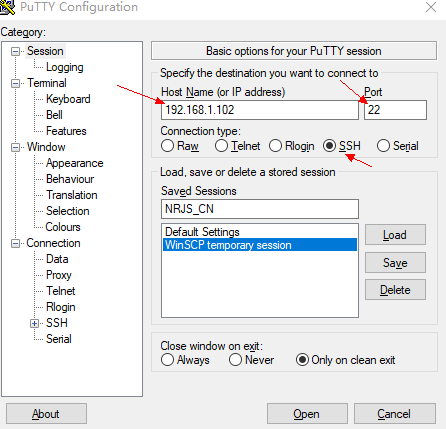
这里我们只需要填写好树莓派的IP地址,采用默认端口22号即可。就可以确定打开进行连接了,在弹出的命令行中输入树莓派默认帐号pi和密码raspberry即可登录成功。
登录成功后就可以使用nano 编辑器创建一个文本文件了,例如nano /home/nrjs_cn.txt
总结
用PUTTY来连接树莓派的还是非常稳定和方便的,但是还有一些需要注意的事项;
PUTYY显示中文乱码;这个可以通过Window -> Translation,Remote character set改为“UTF-8”解决,因为LINUX采用的是UTF8字符集。

